상위 Apple Watch 문제를 해결하는 방법
Apple Watch는시장. 이 장치는 뛰어난 예술 작품이지만 여러 가지 문제에 직면 할 수 있습니다. 그리고 오늘, Apple Watch 이슈에 대해 논의 할 것입니다. 귀하가 직면 할 수있는 모든 Apple Watch 문제는 솔루션을 통해 여기에서 확인할 수 있습니다. 그러므로 문제를 해결하는 데 도움이되는 가능한 솔루션을 살펴 보겠습니다.
1. Apple Watch가 페어링하지 않음
Apple Watch 연결 문제는사용자가 직면하는 일반적인 문제. 여기서 사용자는 시계를 (예 : 블루투스 사용) iPhone 또는 무선 헤드폰과 같은 다른 기기와 페어링 할 수 없습니다. 여기 당신을 도울 수있는 해결책이 있습니다.
해결책:
1 : iPhone에서 Bluetooth를 켜고 끕니다. Bluetooth 연결에 문제가있는 경우이 작업을 수행하면 연결을 복원 할 수 있습니다.
2 : 핸드셋의 비행기 모드를 켜고 끕니다. 이렇게하면 두 장치 간의 연결이 다시 시작될 수 있습니다.
3 : Apple Watch를 다른 손목에 착용하십시오. 여기에 거리가 중요한 역할을합니다. 거리가 약간 변경되면 원하는 연결을 얻을 수 있습니다.
4 : Apple Watch를 다시 시작합니다. 이것은 매우 간단합니다. 사이드 버튼을 길게 누릅니다. 슬라이더가 나타나면 시계를 슬라이드하여 시계를 끕니다. 기기를 켜려면 사이드 버튼을 길게 누릅니다.

2. Apple Watch 블랙 스크린
이 Apple Watch 문제가 발생하는 동안 사용자는 검은 색 화면 만 볼 수 있습니다. 이것은 사용자를 괴롭 히게합니다. 여기 당신을 도울 수있는 해결책이 있습니다.
해결책:
1 : iPhone이 배터리 부족 상태인지 확인하십시오. 핸드셋의 전원이 꺼져 있으면 충전 상태를 유지하십시오.
2 : 여전히 검은 색 화면이 보이면 Apple Watch에 요금이 청구될 수 있습니다.
3 : 두 장치가 모두 충전 된 경우 Apple Watch를 다시 초기화하십시오. 사이드 버튼과 크라운을 길게 몇 초 동안 길게 누르면됩니다.

3. 활동 추적 문제
시계의 주 목적은 활동을 추적하는 것입니다. 사과 시계가 멈추는 문제에 직면하고 활동 추적이 작동하지 않는다고 생각하면 몇 가지 해결책이 있습니다.
해결책:
1 : 장치를 다시 시작합니다.
2 : My Watch >> General >> Wrist Detection으로 이동하여 손목 감지 기능을 켭니다.

3 : 신장과 체중을 정확히 입력했는지 확인하십시오. 그렇지 않은 경우 내 감상 >> 건강으로 이동하여 변경하십시오. 여기에서 사양을 편집하십시오.

4. 알림이 작동하지 않음 Apple Watch
이 사과 시계 고정 문제를 직면하는 동안 사용자는 시계에서 알림을 보거나받을 수 없습니다. 도움이 될만한 몇 가지 해결책이 있습니다.
해결책:
1 : 시계에서 암호를 사용하도록 설정 한 경우 시계를 제거합니다. 문제가 해결 될 수도 있습니다.
2 : 손목 감지 기능을 사용합니다. 이것은 또한 문제를 해결하는 데 도움이됩니다.
3 : 설정 >> 일반 >> 초기화 >> 모든 콘텐츠 및 설정 지우기로 이동하여 시계를 초기화하십시오.

5. Apple Watch 성능 저하
대부분의 경우 사용자는 시계가 매우 느리게 작동한다고 불평합니다. 이 경우 문제를 해결할 수있는 몇 가지 해결책이 있습니다.
해결책:
1 : 시계를 다시 시작하십시오. 그래도 도움이되지 않으면 강제 재시작을 시도하십시오.
2 : 설정 >> 일반 >> 접근성 >> 동작 감소로 이동하여 애니메이션을 비활성화하십시오.
3 : 시계를 초기화하고 문제가 해결되는지 확인합니다.
6. Apple Watch가 충전되지 않음
대부분의 경우 사용자는 시계를 충전 할 수 없다고 불평합니다. 다음은 몇 가지 해결책을 제시합니다.
해결책:
1 : 충전 중에 시계가 방해가 될 수 있으므로 시계에 플라스틱이 붙어 있지 않은지 확인하십시오.
2 : 시계를 다시 시작하십시오. 또한 손을 세게 두드려서 장치를 재설정하십시오.
3 : 충전기와 전원 어댑터가 손상되지 않았는지 확인하십시오.
4 : 문제가 해결되지 않으면 Apple Watch를 공장 초기화 해보십시오.
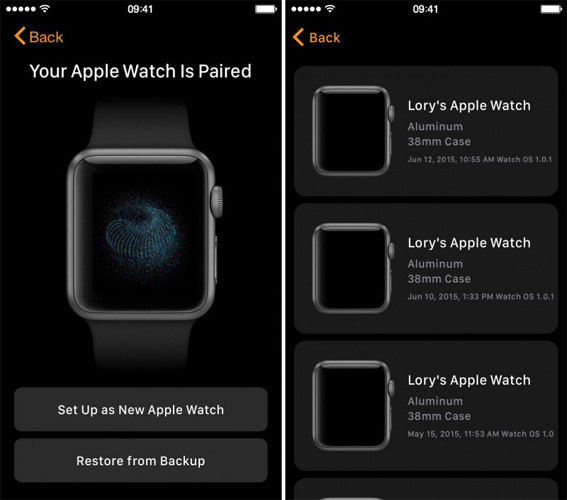
7. Apple Watch가 업데이트되지 않음
사용자가 Apple Watch가 최신 운영 체제로 업데이트 할 수 없다고 명시하는 경우도 있습니다. 업데이트 후 Apple Watch 문제에 대한 몇 가지 해결책이 있습니다.
해결책:
1 : 업데이트하기 전에 장치를 한 번 다시 시작하십시오. 소프트 재시동이 도움이되지 않으면 하드 재시작을 시도 할 수도 있습니다.
2 : 이전 Update 파일을 삭제하여 업데이트를 설치하십시오. 이 작업은 핸드셋에서 Apple Watch 응용 프로그램으로 이동하여 수행 할 수 있습니다.
8. 문신 문제
귀영 나팔을 가진 사용자는 시계가 최대 표시를하지 못한다고 불평했습니다. 이 상황에서 벗어날 수있는 몇 가지 해결책이 있습니다.
해결책:
1 : Apple Watch를 다시 시작하십시오.
2 : 손목 감지 기능을 끕니다. 문신을 사용하는 사용자는이 기능을 해제하면 도움이됩니다.
9. 배터리 방전 문제
Apple Watch 배터리 문제가 발생하는 동안 사용자는 시계의 배터리 수명이 단축되었음을 알게됩니다. 이 문제가 발생하는 데는 여러 가지 이유가 있습니다. 다음은 몇 가지 솔루션입니다.
해결책:
1 : 설정 >> 밝기로 이동하여 시계의 밝기를 줄입니다. 이렇게하면 배터리를 절약하는 데 도움이됩니다.
2 : 설정 >> 텍스트 크기로 이동하여 텍스트 크기를 줄이십시오.
3 : 절전 모드를 사용합니다. 이것은 사이드 버튼을 누르고 파워 리저브 모드를 바꾸면됩니다.
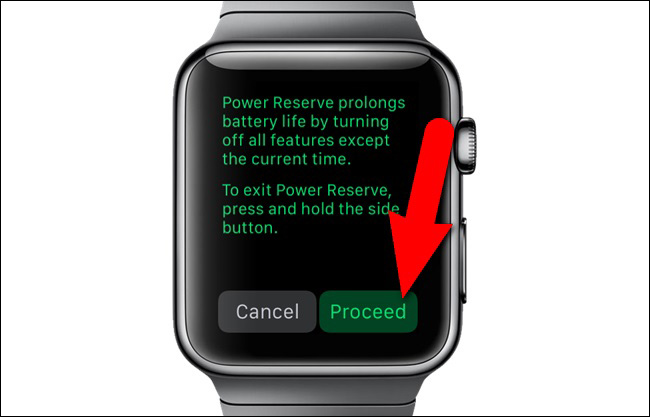
10. Apple Watch 디지털 크라운 문제
위에서 언급 한 문제 외에도 사용자는 디지털 왕관 문제에 직면하고 있다고 주장했습니다. 이 문제는 크라운 주위에 모이는 먼지 때문에 발생합니다.
해결책:
1 : 주위에 먼지가 없도록 깨끗하게 크라운을 청소하십시오.
2 : 시계의 띠를 떼어 내고 따뜻한 물로 시계를 돌려 청소할 수도 있습니다.
3 : 여전히 문제가 해결되지 않으면 Apple Care로 이동하십시오.

11. Apple Watch에서의 앱 충돌
시계가 자주 충돌하는 경우 이러한 솔루션을 사용해 볼 수 있습니다.
솔루션 :
1 단계 : 소프트 리셋과 하드 리셋을 수행합니다.
2 단계: 이 문제로 생각되는 앱을 삭제합니다. 시계의 크라운 버튼을 눌러 시계의 앱 목록을 가져옵니다. 삭제하려는 앱을 부드럽게 누릅니다. 앱에 표시되는 십자가를 클릭하여 삭제합니다.

3 단계 : Apple Watch 응용 프로그램에서 General >> Software Update로 이동하여 watchOS를 최신 버전으로 업데이트하십시오.

12. Apple Watch가 계속 재시동합니다.
일부 사용자는 Apple Watch재부팅을 계속하고 Apple 로고를 지나치지 않게합니다.이 문제는 새로운 watchOS 업데이트 이후에 자주 발생합니다. 시계가 계속 다시 시작되면 아래 해결 방법을 따라야합니다.
해결책:
1 : watchOS를 최신 버전으로 업데이트하십시오. 이렇게하면 문제를 해결하는 데 도움이됩니다.
2 : 데이터를 해결하기 위해 시계를 초기화합니다.
13. 안녕 시계가 Apple Watch에서 작동하지 않습니다.
Siri가 기기에서 작동하지 않는 경우 이는 가장 실망스러운 것입니다. 이것은 가능한 한 빨리 해결되어야합니다. 다음은 몇 가지 솔루션입니다.
해결책:
1 : 간단하게 장치를 다시 시작하십시오.
2 : 시계의 운영 체제를 업데이트하고 문제가 해결되었는지 확인합니다.
3 : 위의 해결 방법 중 어느 것도 작동하지 않으면 초기화를 수행하는 것이 도움이 될 수 있습니다.
14. iPhone 연결 문제가 없습니다.
이 문제에 직면하면서 시계가 작동하지 않습니다iPhone과의 모든 종류의 연결을 설정하십시오. 따라서 iPhone과 연결된 기능을 사용할 수 없습니다. 이 문제를 해결하기 위해 몇 가지 해결책이 있습니다.
해결책:
1 : Bluetooth를 껐다가 다시 켜십시오. 이것은 iPhone에서 수행해야합니다.
2 : 비행기 모드를 켜고 끕니다. 이는 iPhone과의 모든 종류의 연결을 다시 설정하는 데 도움이됩니다.
15. Apple Watch가 동기화되지 않음
Apple Watch가 동기화되지 않으면 여기에 손을 대야 할 몇 가지 솔루션이 있습니다.
해결책:
1 : 시계가 작동중인 Wi-Fi 네트워크에 연결되어 있는지 확인합니다. 모든 연결이 시계에서 작동하는지 확인하십시오. 비행기 모드를 켜거나 끌 수 있습니다.
2 : 시계에서 OS를 업데이트하십시오.
3 : 시계를 강제로 다시 시작합니다.
16. Apple Watch 터치 스크린이 작동하지 않습니다
터치 스크린의 Apple Watch 문제로 인해 사용자는 열광적입니다. 사용자는 터치 스크린을 사용하여 시계를 조작 할 수 없습니다. 여기 몇 가지 해결책이 있습니다.
해결책:
1 : 시계 화면이 깨끗한 지 확인하십시오. 그렇지 않은 경우 철저히 청소하십시오.
2 : OS를 업데이트하십시오.
3 : 하드웨어 문제가있는 경우 Apple Care로 이동하십시오.
17. iPhone에서 Apple Watch 앱이 사라졌습니다
iPhone 용 앱이 사라졌다해도 걱정하지 마십시오. 시도해야 할 몇 가지 솔루션이 있습니다.
해결책:
1 : iPhone을 재시동하십시오. 그러면 앱이 화면에 다시 나타납니다.
2 : iPhone의 iOS를 최신 버전으로 업데이트하십시오.
3 : 아마도 앱을 삭제했을 수 있습니다. App Store에서 앱을 다시 다운로드하십시오.
제 3 부 : Apple Watch가 제대로 작동하지 않는 방법
위의 솔루션의 대부분은 공장이 필요합니다장치 재설정. 이로 인해 데이터가 손실 될 수 있습니다. 그리고 사용자는 그러한 조치를 취하기 전에 두 번 생각합니다. 또한 이러한 문제는 대부분 iPhone으로 인해 발생합니다. 따라서 데이터 손실없이 모든 Apple Watch iPhone 문제를 해결해야하는 경우 Tenorshare ReiBoot를 사용하는 것이 좋습니다. 이 도구는 iPhone과 관련된 모든 문제에 대한 최고의 솔루션입니다. 이 도구는 각 문제마다 단일 클릭 솔루션을 제공합니다.
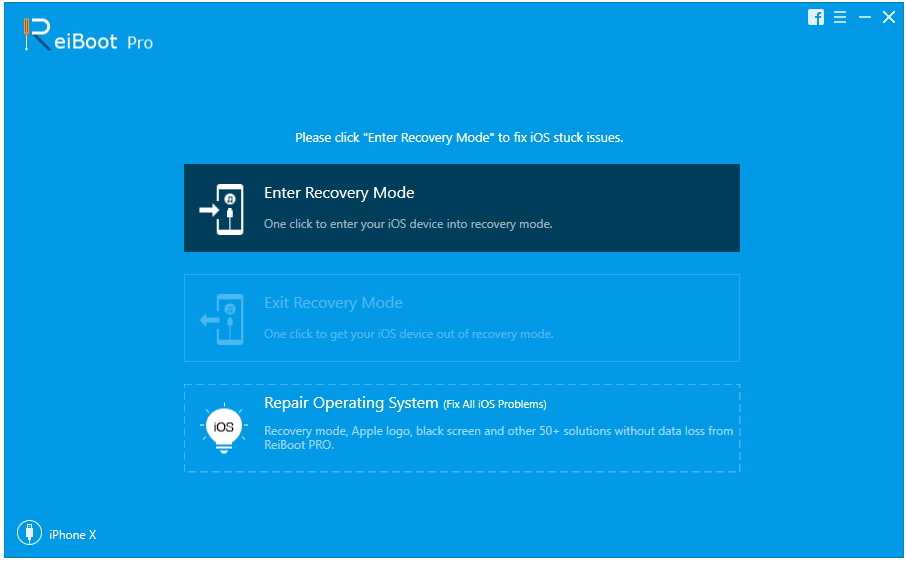
간단히 말해, 당신은 정상을 보았습니다.사용자가 Apple Watch에 직면하는 문제. 또한 이러한 문제를 해결하는 데 사용할 수있는 가능한 솔루션을 살펴 보았습니다. 이 기사가 도움이되었다고 생각되면 아래에 댓글을 달아 알려주십시오.









